
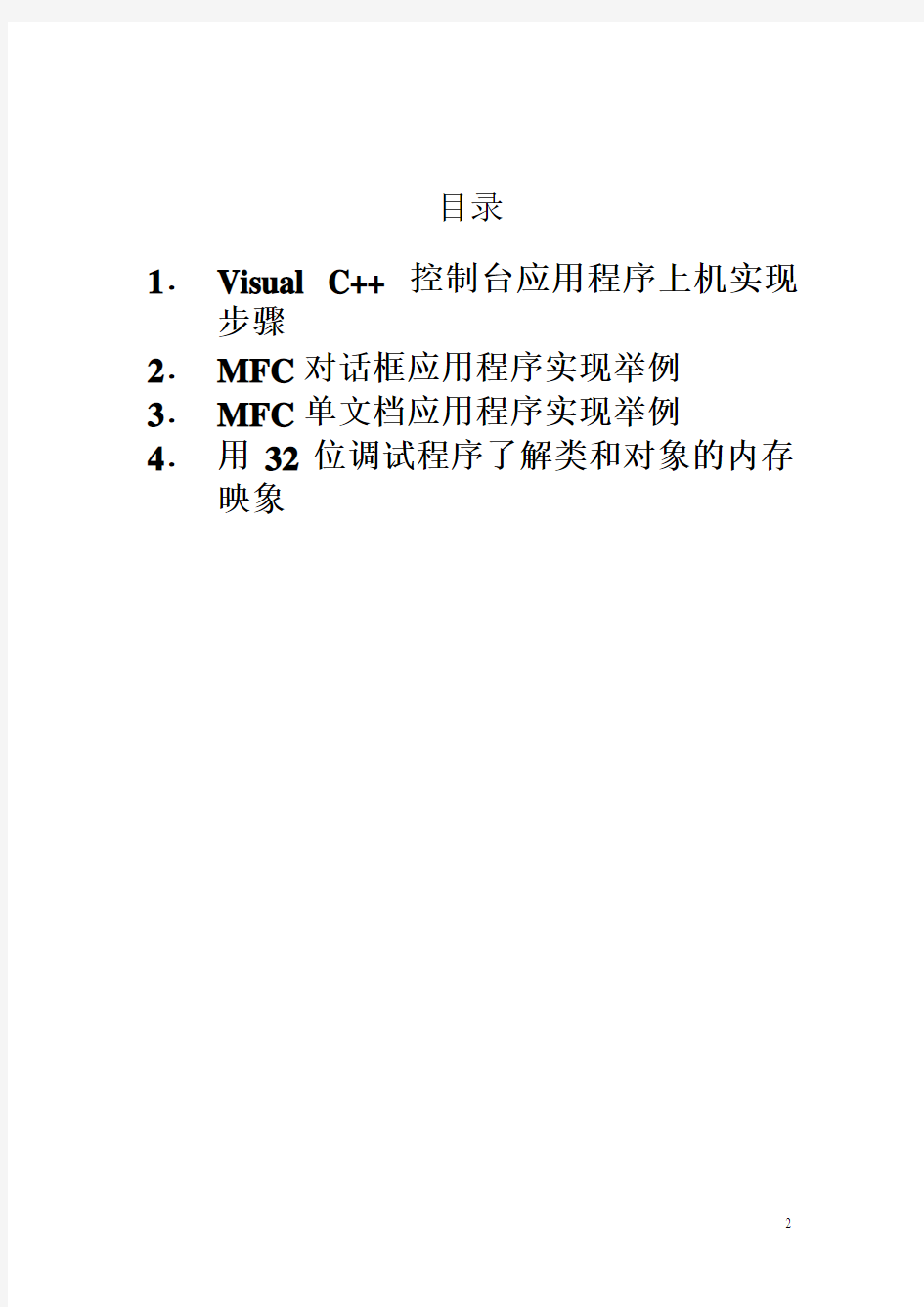
VC++6.0上机操作指南
贵州大学计算机科学与技术学院
张志明
2006年9月
目录
1.Visual C++ 控制台应用程序上机实现步骤
2.MFC对话框应用程序实现举例3.MFC单文档应用程序实现举例
4.用32位调试程序了解类和对象的内存映象
1. Visual C++控制台应用程序(Win32 Console Application Project)
上机实现步骤
一.单文件程序的实现
本教材中的程序在Visual C++环境下都是以Win32 Console Application 项目实现,而且都是单文件程序,即只含有一个源程序(.cpp)文件的C++程序。
一个单文件程序在Visual C++ IDE中的实现主要步骤是:(1)建立新项目(2)建立新文件(3)输入源代码(4)编译、连接,生成可执行程序文件。以上步骤均可在Visual C++的Wizard指导下通过对话框交互输入完成。
1.建立新项目:
每个C++程序的实现都要建立一个项目。所谓项目是一个文件生成过程的管理单位,项目名称就是最后实现的可执行文件的名称,一个项目就是与生成这个可执行程序文件相关的所有源文件和中间文件的集合,存放在以项目名称命名的文件夹中。
图1 Microsoft Visual C++ 6.0系统初始界面
执行菜单命令File>New,打开New对话框:
图2 打开New对话框
在New对话框的Project选项卡中选择Win32 Console Application选项,然后输入项目
存放位置项目名称后确定。
图3 输入项目位置和名称
在Win32 ConsoleApplication-Step 1 of 1对话框中选择An empty project,完成后返回。系
统弹出新建项目信息报告对话框。
图4 Win32 ConsoleApplication-Step 1 of 1对话框
图5 新建项目信息报告
2.建立新文件:
再一次执行菜单命令File>New,打开New对话框,在File选项卡中选择C++ Sourse File 选项,然后输入源程序文件名。完成后系统打开源程序(.cpp)文件编辑窗口。
图6 在New对话框输入源程序文件名
3.输入源代码:
此时即可在源程序(.cpp)文件编辑窗口输入源程序代码。
图7 源程序(.cpp)文件编辑窗口
4.生成和运行可执行程序文件:
11从源程序文件生成可执行文件,需要经历编译,连接两步,在VC++6.0编程环境中可以有以下几种操作方式:
(1)打开Build (编译)菜单,先执行Compile命令,接着再执行Build命令。
(2)打开Build (编译)菜单,执行Rebuilde All命令。
(3)打开Build (编译)菜单,直接发出Execute 执行命令,一次性完成编译、连接和启动程序执行的任务。
(4)直接单击“!”(BuildExecute)命令按钮,一次性完成编译、连接和启动程序执行的任务。
图8 Build (编译)菜单
图9 程序运行结果
打开工程文件夹可以找到该工程的所有工作文件。
打开工程文件夹中的Debug子文件夹,可以找到生成的可执行(.exe)文件。
二.多文件程序的实现
一个较大型C++程序,有时需要包含多个源程序文件。一种常见的情况是将类的定义放在头(.h)文件中,将类的实现或对类的访问放在源(.cpp)文件中。
多文件程序的实现与单文件程序的实现方式需要经历同样的步骤,不同的是,在编译之前需要利用新建文件对话框逐一将所有需要的文件追加到项目中。
1.建立新项目:
2.建立新文件:
(1)加入和编辑头文件:
在New对话框,在File选项卡中选择C/C++ Header File选项,然后输入头文件名。完成后系统将打开源程序(.h)文件编辑窗口。
(2)加入和编辑源程序文件
打开New对话框,在File选项卡中选择C++ Sourse File选项,然后输入源程序文件名。完成后系统打开源程序(.cpp)文件编辑窗口。
注意:在源程序文件中应该用文件包含命令将头文件包含进来。如下例源程序文件
s719.cpp的第一行:#include"h719.h"
3.生成和运行可执行程序文件:
步骤同单文件程序的生成和执行。
#
2.MFC对话框应用程序实现举例
本指导书给出3个MFC对话框应用程序的实现实例,例1为求三科平均成绩的简单程序,例2为实现一个具有四则运算功能的简单计算器,例3为一个彩票机程序(提供手动摇号和自动摇号两个彩票机程序版本)。
通过这些程序可以达到以下目的:
掌握AppWizard的使用方法。
掌握Workshop中各种视图的使用和在不同视图之间切换的方法。
学会利用控件工具箱中的控件定制对话框界面。
学会控件变量及其他类成员变量的设置。
学会消息映射的概念和操作方法。
学会查看和编辑代码。
学习编译、运行和调试对话框应用程序。
例1.实现一个求三科平均成绩的MFC对话框应用程序。假设运行时的界面如下:
实现步骤:
1.在Visual C++ 6.0工作开发环境中,New对话框中选择MFC AppWizard [exe]项目,输
入项目名称并指定存放位置。
2.在MFC Wizard Step1选择Dialog(基本对话)程序类型,在MFC Wizard Step2中输入
对话框标题“求平均成绩”。
AppWizard对话结束后打开对话框编辑窗口如下:
3.定制界面:添加控件、设置属性
删除对话框模板中原有的“确定”按钮和内容为“TODO: 在这里设置对话控制。”的Static Text控件。
在控件工具箱中取一个Group Box控件,调整适当大小,鼠标右键单击该控件边框,在
弹出的下拉菜单中打开属性对话框。将Group Box控件标题由“Static”改为“求平均分”。
在Group Box中添加4个Static Text控件,按同样方法修改它们的标题属性为“成绩1”、“成绩2”、“成绩3”和“平均分”。
在Group Box中添加4个Edit Box控件,打开属性对话框的Extended Styles选项卡中将它们设置为文本右对齐(Right Aligend Text)方式。其中第4 个Edit Box控件的Styles属性
设置为Read-only。
在Group Box中添加一个按钮Button1,打开属性对话框将按钮的标题属性改为“计算平均分”。
鼠标右键单击“取消”按钮边框,在弹出的下拉菜单中打开属性对话框。将按钮标题改为“退出”。
设计完成的界面如图,其中控件属性列表如下:
控件ID号标题属性
Group Box IDC_STATIC 求平均分
Static Text IDC_STATIC 成绩1
Static Text IDC_STATIC 成绩2
Static Text IDC_STATIC 成绩3
Static Text IDC_STATIC 平均分
Edit Box IDC_EDIT1 Align text:Right
Edit Box IDC_EDIT2 Align text:Right
Edit Box IDC_EDIT3 Align text:Right
Edit Box IDC_EDIT4 Align text:Right;Read-only
Button IDC_BUTTON1 计算平均分
Button IDCANCEL 退出
4.添加成员变量
单击View(查看)>ClassWizard(建立类向导)菜单进入ClassWizard,打开Member Variables选项卡:为4 个Edit Box控件设置对应的变量:
同样的方法为其它3个Edit Box控件设置变量:
控件ID 变量名变量类型数值范围IDC_EDIT1 m_S1 int 0~100
IDC_EDIT2 m_S2 int 0~100
IDC_EDIT3 m_S3 int 0~100
IDC_EDIT4 m_Sav CString
5.添加消息映射(两条消息)
进入ClassWizard,打开Messages Maps选项卡,在Object Ids中选择CAverageDlg,在Messages中鼠标单击WM_INIDIALOG,在Member functions中出现生成的消息映射成员函数OnInitDialog提示:
在Object Ids中选择IDC_BUTTON1,在Messages中鼠标单击BN_CLIKED,在弹出对话框中单击OK按钮:在Member functions中出现第二个生成的消息映射成员函数OnButton1。
6.添加代码
在ClassWizard中双击OnInitDialog函数,打开代码编辑器中的OnInitDialog()函数代码,找到其中的// TODO: Add extra initialization here,加入下面的黑体字给出的3行代码:BOOL CDlgDlg::OnInitDialog()
{
CDialog::OnInitDialog();
…;
// TODO: Add extra initialization here
m_Sav="0.00";
m_S1=m_S2=m_S3;
UpdateData(FALSE);
return TRUE; // return TRUE unless you set the focus to a control
}
在ClassWizard中双击OnButton1()函数,打开代码编辑器中的OnButton1()函数代码,找到其中的// TODO: Add extra initialization here,加入下面的黑体字给出的4行代码:void CDlgDlg::OnButton1()
{
// TODO: Add extra initialization here
UpdateData();
double ave=(double)(m_S1+m_S2+m_S3)/3.0;
m_Sav.Format("%6.2f",ave);
UpdateData(FALSE);
}
7.编译运行程序:
计算机一级WPS上机考试指导 考生登录成功后,请在试题内容查阅窗口的考试项目菜单上选择选择题,考试系统将自动启动选择题的答题系统,考生就可以进行考试了。考生可根据屏幕上显示的题目进行答题操作,答题的过程是在每题的四个答案中选择一个正确答案。 Windows 2000题的操作 (一) 考题类型 根据历次考试的情况,Windows 2000的上机考试要熟练掌握以下6种基本操作: (1)建立文件夹操作; (2)文件复制操作; (3)文件及文件夹的删除操作; (4)文件更名操作; (5)更改文件及文件夹的属性操作; (6)文件移动及改名操作。 (二) 考试要点 (1)Windows的基本操作题目,不限制操作方法; (2)考试题中Windows基本操作一定要在考生目录下完成; (3)做题时,不要抄题,正确的做法是将试题窗口缩小,另开一个窗口进行操作; (4)当操作要求窗口较大时,可以用Alt+Tab快捷键做窗口间的切换,以节省时间;
(5)操作前要看懂题目,选对目录及文件,争取一次操作成功; (6)在进行文件、文件夹的移动和复制操作时,建议用剪贴、复制和粘贴的方法;不应采用鼠标拖动的方法,以免移动复制到错误的位置。 (三)全真试题 1.(1)建立一个名为JEWRY的文件夹,并在其中建立一个新的子文件夹JAK; (2)将C:\\TABLE文件夹删除; (3)将C:\\UNION\\TEAM文件夹中的文件MARK.FOX删除; (4)将C:\\TAM\\UPIN文件夹中文件MAIN.PRG拷贝到C:\\CAN\\TIN文件夹中; (5)将C:\\GIR\\SUP文件夹下的文件SUBS.MPR改名为TEST.FOX; (6)在开始菜单的程序菜单中,新建一个系统编辑快捷方式,指向Win95应用程序SYSEDIT.EXE。 2.(1)建立一个C:\\OPEN的文件夹,并在其中建立一个新的文本文件FFD; (2)将C:SEASON文件夹中的WIND子文件夹删除; (3)将C:\\MARKET\\STORE文件夹中的文件GOOD.PAS 删除; (4)将C:\\BANK\\OFICE文件夹下的EDIT.TXT文件复制到
---------------------------------------------------------------最新资料推荐------------------------------------------------------ 业务题上机操作指南(最新) 业务题上机操作指南(最新)注意本次修改了的地方以绿色显示一前期准备工作 1、将计算机系统时间改为 2007 年 3 月 31 日,双击任务栏最右端的时钟可改。 2、不用去查询计算机名称了。 特别注意: 现在是新版的软件,在建账时必须选择行业性质为2007 年新会计制度,不是新会计制度,在做报表时也是一样要选择2007 年新会计制度。 二、具体操作流程下面以业务题一为例来阐述操作流程。 (一)初始化账套注意: 第一大题初始化账套的第 1-4 小题,均由系统管理员(admin)在系统管理窗口中完成,第 5 小题后都是在企业门户下的总账模块中由相应的操作员来完成。 1、由用房 admin(无口令)进入用友 ERP 系统管理注册系统默认的考试服务器。 方法: 双击桌面上系统管理快捷方式,或者从开始程序用友ERP-U8 系统服务系统管理进入,占系统注册,在服务器上输入计算机名,在操作员上输入admin,密码没有(整个考试所有操作员均不设密码),点确定后表示注册成功了系统管理。 1 / 19
2、在用户中增加: 王主管(编号 001)、张出纳(编号 002)、李会计(编号 003),并指定王主管为账套方管。 方法: 点权限用户增加,在编号中输入001、在姓名中输入王主管,在角色窗口中账套主管账套,在角色窗口中账套主管面前面的框上点打上,其它不输,再点增加即可。 同理依次增加张出纳、李会计,注意他们不用赋角色。 3、建立账套,相关账套信息见业务题。 方法: 点账套建立,在账套号中输入049、账套名称中输入江西东方设备制造厂、账套路径不变、启用会计期调为2007 年 1 月,会计期间不用调整,点下一步;单位信息中只需输入单位名称为江西东方设备制造厂,点下一步;核算类型按行业性质预置科目前的方框中必须有(系统已默认、不用点),点下一步;基础信息中的四项均不用管,直接点完成;询问是否可以创建账套了,点是,开始创建账套,稍等几分钟;分类编码方案中的科目编码级次输入 4 个2,其它默认不变,点保存退出,数据精度定义中直接确认;提示是否现在进行系统启用的设置点是在系统启用中点总帐前的方框,将日历调在2007 年 1 月 1 日确定退出。 至此建帐工作完毕。 4、财务人员的权限设置方法:
一、测试流程简介 测试简介 测试内容(四个部分): 第一部分读单音节字词,100个音节,限时3.5分钟,共10分; 第二部分读多音节词语,100个音节,限时2.5分钟,共20分; 第三部分朗读短文,400个音节,限时4分钟,共30分; 第四部分命题说话,不得少于3分钟,共40分。 测试流程:侯测室 参加普通话水平测试的考生应在规定测试时间之前三十分钟到侯测室报到,交验准考证、身份证和学生证后,拍取照片,认真听取考务人员讲解测试的操作程序和有关注意事项,遵守《计算机辅助普通话水平测试考场规则》 测试时间前十五分钟,考务人员通知考生准备测试,在备测室入口处,抽取座位号 测试流程:备测室 考生按照座位号入座,每个座位号前有一份与机测相对应的纸质测试试卷,考生准备试题内容,备测时间为10分钟。(注意保持室内安静) 考生得到考务人员上机测试的通知后,进入测试室进行测试。 测试流程:测试室 考生进入测试室后即可按照考试机页面提示开始测试; 测试过程中除必要的操作外,考生不得随意设置和操作计算机; 测试过程中出现死机等异常现象,考生应报告管理人员,不要擅自进行处理; 测试结束后考生应摘下耳机,轻声离开测试室。 二、计算机测试流程 系统简介 国家普通话水平智能测试系统是参加普通话水平测试考生的考试应用软件,在考试过程中,考生按照测试程序的提示,逐步完成考试内容及相关操作。 完整的操作流程为: 考生登录→核对考生信息→试音→考试→提交试卷 第一步:佩戴耳麦 考生入座后,考试机屏幕上会提示佩戴耳麦; 考生戴上耳麦,注意麦克风在左侧,并将麦克风调节到离嘴部2-3厘米的距离; 耳麦为头戴式或后挂式,考生需注意佩戴; 戴好耳麦后,即可点击“下一步”按钮。 佩戴耳麦提示页面
上机操作主要流程 全国学籍系统网址 培训用:https://www.doczj.com/doc/c18867534.html,全国中小学生学籍信息管理系统之湖南省学籍模拟系统 正式用:https://www.doczj.com/doc/c18867534.html,全国中小学生学籍信息管理系统之湖南省学籍系统 一、找到账号: 打开《湖南省邵阳市邵阳县学籍平台学校用户账号和初始密码.xls》找到账号密码。 一个学校有五个账号,用学籍管理员或系统管理员都可以完成前期导入。 二、登录系统 使用学籍管理员,进入系统后界面
1、导航栏 2、菜单栏 3、功能区 4、信息区 5、注销按钮 三、修改密码 导航栏的“系统管理”——菜单栏:学籍业务配置——个人设置——修改我的密码——功能区修改密码——保存。 四、补充学校基本信息 进入学校管理(默认已经进入) 进入学校基本信息管理完成基本信息填写
其中含红色星号的为必填项。 各种证号,能找到的,如实填写;不能找到的,填“无”。 五、添加年级 接着进入年级信息管理 六、添加班级 进入班级信息管理
七、导入 学校基础信息设置完毕后开始导入操作 点击学籍管理 进入学籍注册 点击学籍导入 选择之前通过检证的Excel文件进行导入。 处理结果主要有四种反馈:1、排队处理;2、不符合模板;3、失败;4、成功。 成功:成功后,就进入下一环节:审核与上报。 排队处理:等待系统进行查重、入库的处理。 不符合模板:下载新的模板,将原表格内容复制,进入新下载模板点:选择性粘贴……,然后点选“数值”——确定。以免损坏模板。然后再上传。
失败:点击文件名可以看到失败原因 根据问题改完再上传就行。 八、审核上报 接着点击 注:学校每次只能审核当前页的20条学生记录!! 学校审核没问题可以上报。 在上报状态里选择已上报,进行查询就可以看到审核上报成功的记录。 九、上报后留言提醒区县 因本软件设计问题,对于学校上报待审核的内容,区县不能直接查看,但可以通过查询学校名称或学校标识码找到,所以请每个学校上报后,能及时在学籍管理群中留言,提醒区县级审核。谢谢合作!
计算机软件考试系统操作指南(试行)本文档是全国计算机技术与软件专业技术资格(水平)考试上机考 试的技术支持指南。 1、环境要求 1、考生机 硬件最低配置:Intel Pentium 4 CPU,256M内存,17英寸显示器,显示卡内存大于等于4MB,显示分辨率为1024*768,10Mb以太网卡,标准键盘和鼠标;可读写空闲空间100MB。 软件配置:正版Windows XP/2000,MS Office 2003(需要完全安装),计算机软件考试系统客户端。其它需要安装的应用软件根据考试级别不同,另行通知。 2、考试管理服务器 硬件最低配置:Intel Pentium 4 CPU(1.8GHz主频),256M内存,USB接口,14英寸显示器,显示卡内存大于等于4MB,10Mb以太网卡,CD-ROM,标准键盘和鼠标;软件加密锁(USB接口);独立分区自由空间2GB。 软件配置:正版Windows 2000/XP,MS Office 2003(需要完全安装),计算机软件考试系统服务器端(CSTServer)。 3、网络环境 10/100Mbps局域网,TCP/IP协议,考试管理服务器使用静态IP地址,考生使用动态或静态IP地址。 2、安装与配置 考试系统以光盘的形式由全国软考办提供,服务器端程序安装在考试管理服务器上;客户端程序先安装在服务器上,再用共享的方式复制到考生机。 1、安装考试系统 将考试系统光盘插入考试服务器光盘驱动器中,用鼠标双击运行光盘上的setup.exe安装程序,按照安装界面的提示进行安装(安装路径指向自由空间)。
安装结束单击“完成”,桌面上会建立“CSTServer”和“计算机软件考试系统”两个快捷方式;安装路径下自动建立“考生端”和“server”文件夹,分别存放客户端程序和服务器端程序。 2、配置 首先,把考试管理服务器的IP地址写入安装路径下.\考生端 \Client\Settings.ini文件中,即: ServerHost=考试管理服务器的IP地址 然后,更改.\考生端\Client\Settings.ini文件中: Num=年份的末位+年内考试次第(如2008年上半年考试, Num=81) Level=考试级别(如信息处理技术员为58) Province=省(市)编码 注:以上三个参数默认为**,如不更改,则系统对考生输入的准考证号不做任何有效性检查。 如果考生机无注册表访问权限,则客户端进行操作题答题时,会找不到应用程序可执行文件,此时需要编辑安装路径下.\考生端 \Client\Settings.ini文件,添加或修改其中的WORDPath、ExcelPath、PowerpointPath、Access等关键字“=”右端的值,使其等于考生机相应软件的安装路径。 例如:WORD在考生机的安装路径是C:\Program Files\Microsoft Office\Office\WINWORD.EXE,那么WORDPath=C:\Program Files\Microsoft Office\Office\WINWORD.EXE。 最后,设置安装路径下的“考生端”文件夹为只读共享。 3、复制客户端程序到考生机 在考生机上通过网络共享连接考试管理服务器“考生端”共享文件夹,复制其中的“Client”子文件夹到考生机可读写空间中(注意应复制文件夹,这样隐含文件才能一起复制到客户机)。 为方便考生使用,将“Client”文件夹中的“计算机软件考试系 统.exe”程序发送到桌面快捷方式。 考生双击该程序的桌面快捷方式(或运行“Client”文件夹中的“计算
NCRE上机考试操作流程及要点 (2009.2) 一、考试科目 1、考试科目、上机考试时间
注意:一级MS Office和一级WPS Office上机考试中,汉字录入部分的考试时间单独计时,定为10分钟,到时后系统会自动存盘退出。一级B上机考试的汉字录入的考试时间不单独计时,考生可随时进入该部分作答。汉字录入操作中,每隔15秒系统会自动存盘一次。 2、考题类型及分值 一级MS Office:
一级WPS Office: 一级B:
二级C语言: 二级其他科目(除C语言):
三级: 二、硬件要求 1.考点应具备50台以上可供集中安排上机考试的PC兼容微机。 2.考试必须在局域网环境下进行,由一台服务器和若干台考试机(建议最多连接99台)组成。 3.服务器应采用CPU主频1G、内存1G或以上,硬盘剩余空间10G或以上(建议配置双硬盘备份考生数据),USB接口1.0或以上。要求至少要有一个逻辑分区(D 盘)且设为NTFS格式,必须为服务器提供不间断电源(UPS)。 4.考试机要求为PC兼容机,CPU主频1G、内存512M或以上,硬盘剩余空间500M 或以上。 三、软件要求 1.上机考试软件 由教育部考试中心在每次考试前提供。 2.操作系统 服务器:中文版Windows 2000 Server(SP4)。 考试机:中文版Windows XP Professional(SP2或SP3)。 3.服务器数据库应用软件 SQL Server2000(中文标准版)。 4.一级上机考试应用软件 中文专业版(或企业版)Office 2003;
计算机文化基础上机考试步骤(重要考点),下面操作一定要熟练掌握,并要做到举一反三。 word考点 1.纸张大小,页边距:文件——页面设置——纸张或边距 2.字体,字体颜色,加粗,倾斜:格式——字体 3.阳文,着重号,下划线:格式——字体 4.替换:编辑——替换 5.首行缩进,左(右)缩进,行距,段前段后距离:格式——段落——特殊格式 6.阴影型边框,底纹:格式——边框和底纹 7.更改文字方向:不用选择文章内容,格式——文字方向——选取中间的 8.分栏:格式——分栏 9.插入页码:插入——页码——选择对齐方式 10.插入页眉:视图——页眉、页脚 11.礼花绽放:格式——字体——文字效果 12.插入图片:插入——图片——来自文件 13.插入表格:表格——插入大学生必备微信:dxsbb88,分享更多考试知识! 14.文字转换成表格:表格——转换——文字转表格 15.项目符号:格式——项目符号和编号 16.插入艺术字:插入——图片——艺术字
17.另存为:文件——另存为——新建文件夹图标——文件夹起名——根据需要给文件夹改名 Excel 考点 1.求和(总分):插入——函数——常用函数——SUM——选取范围 2.求平均值:插入——函数——常用函数——AVERAGE——选取范围 3.求最大值,最小值(最高分,最低分):插入——函数——全部函数——MAX、MIN——选取范围 4.保留几位小数:在选取单元格上按右键——设置单元格格式——数字——数值——设置小数位数 5.合并单元格:选中要合并的单元格——单击推荐北大学姐QQ:994453333
6.水平(垂直)对齐:在选取的单元格上单击右键——设置单元格格式——对齐——设置水平(垂直) 7.行高,列宽:选取相应的行号(列标)右键 8.加内(外)边框:选中要加边框的单元格——格式——单元格——边框——内、外边框 9.添加蓝色双线外边框:选中要加边框的单元格——格式——单元格——边框——先选颜色——双线——最后点外边框 10.排序:选取所有数据(不包括合并的单元格)——数据——排序——设置关键字——升序或降序 11.单元格输入“=”,单击同行的合计数,键盘输入除号“/”,单击同行的学生数,回车 12.图表类型题:按要求看清有无标题,选取不相邻的数据时,要按CTRL键 13.显示比例:图示——显示比例 14.五角星:插入——图片——自选图形——星与旗帜 15.条件格式:选中要操作的列——格式——条件格式——介于改为大于(或小于)——修改条件值——格式修改字体或颜色 16.筛选:选择全部数据(不包括合并单元格)——数据——筛选——自动筛选
一级B上机考试指导之考试要求及注意事项 全国计算机等级考试一级B类(Windows环境)考试时间为90分钟。考试时由考试系统自动进行计时,提前5分钟自动报警来提醒考生及时存盘,时间用完,考试系统将自动锁定计算机,考生将不能再继续考试。考试试卷满分为100分,共有五种类型考题,即选择题(30分)、中文版Windows基本操作(20分)、汉字录入题(20分)、字表处理题(20分)和电子表格题(10分)。考试系统专用软件(以下简称“考试系统”)是在中文版Windows 2000 和Visual Basic平台下开发的应用软件。它提供了开放式的考试环境,具有自动计时、断点保护、自动阅卷和回收等功能。该考试系统仅在计算机上进行考试,考生只需进行一次考试,就可获得知识和能力水平的评价,考试合格由教育部考试中心颁发统一印制的一级B类合格证书。 考试要求 1.选择题 2.Windows 2000的操作 3.汉字录入 4.字表处理软件的使用。 5.电子表格题。 考试纪律 笔试后的当天下午或第二天各考点开始分组进行上机考试。考生应按规定日期、时间持准考证到达考试地点并提前30分钟到候考室报到,交验准考证和身 份证(军人身份证、户口本),同时抽签决定考试的工作站号或微机号。 考生应提前5分钟进入机房,在抽签决定的工作站或微机上输入自己的考试等级和准考证号,并和屏幕显示的姓名及身份证号(军人身份证号)进行核对,如不符合,按Esc键重输,如三次输入均错,由监考人员帮助查找原因。如核对相符,考生键入指定的功能键开始正式上机考试。 考生迟到十分钟即被取消本场考试资格。考试开始后十分钟内考生不得离开考场。 上机考试要求考生独立完成,考试过程中不得讲话,如果在考试过程中计算机出现故障、死机、死循环、电源故障等异常情况时,应举手示意与监考人员 联系,不得擅自关机。 考生答题完毕后应立即离开考场,不得干扰其他考生答题。 考试环境 操作系统中文版Windows2000 字处理系统中文版Microso ft Word fo r Windows 2000 电子表格系统中文版Microso ft Excel fo r Windows 2000 操作方法 1.使用上机考试系统的操作步骤 首先开机,启动Windows2000。然后,进行全国计算机等级一级B类(Windows环境)登录图标,考试系统将显示登录画面。 请考生按空格键或回车键或在登录画面任何地方按鼠标键,系统将进入考生准考证号登录验证状态,屏幕显示登录窗口画面。 考生需要输入自己的准考证号(必须满12位数字或字母),并以回车键或单击“考号验证”按钮确认输入,接着考试系统开始对所输入的准考证号进行合法性 检查。 如果输入的准考证号不存在,则考试系统会显示登录提示信息窗口,并提示考生所输入的准考证号不存在,是否要退出考试登录系统。如果选择“是(Y)”按钮,则退出考试登录系统;如果选择“否(N)”按钮,则请考生重新输入准考证号,直至输入正确或退出考试登录系统为止。 如果准考证号输入为空,则考试系统会显示登录提示信息窗口,并提示考生单击“确定”按钮重新输入准考证号。 如果输入的准考证号存在,则屏幕显示此准考证号所对应的姓名和身份证号,并提示考生所输入的准考证号是否正确。此时由考生核对自己的姓名和身份证号,如果发现不符合,则请选择“否(N)”按钮重新输入准考证号,考试系统最多允许考生输入准考证号三次,如果均不符合,则请主考或监考人员帮助查找原因,给予更正。如果输入的准考证号经核对后相符,则请考生选择“是(Y)”按钮,接着考试系统进行一系列处理后将随机生成一份一级B类(Windows环境)考试 的试卷。 如果考试系统在抽取试题过程中产生错误并显示相应的错误提示信息,则考生应重新进行登录直至试题抽取成功为止。
计算机网络上机指导书昆明理工大学信自学院
实验五:静态路由实验 【实验目的】 1.了解静态路由的基本原理 2.掌握静态路由的配置流程,熟悉静态路由的配置命令 3.掌握测试静态路由连通性的方法 【实验学时】 建议3学时 【实验原理】 静态路由是指由用户或网络管理员手工配置的路由信息。当网络的拓扑结构或链路的状态发生变化时,网络管理员需要手工去修改路由表中相关的静态路由信息。静态路由信息在缺省情况下是私有的,不会传递给其他的路由器。当然,网管员也可以通过对路由器进行设置使之成为共享的。静态路由一般适用于比较简单的网络环境,在这样的环境中,网络管理员易于清楚地了解网络的拓扑结构,便于设置正确的路由信息。 静态路由的缺点在于:当网络发生故障或者拓扑发生变化后,静态路由不会自动改变,必须有管理员的介入。 配置IPv4静态路由时,需要了解以下内容: ●目的地址与掩码 在ip route-static命令中,IPv4地址为点分十进制格式,掩码可以用点分十进制表示,也可用掩码长度(即掩码中连续‘1’的位数)表示。 ●出接口和下一跳地址 在配置静态路由时,可指定出接口interface-type interface-name,也可指定下一跳地址nexthop-address,是指定出接口还是指定下一跳地址要视具体情况而定。实际上,所有的路由项都必须明确下一跳地址。在发送报文时,首先根据报文的目的地址寻找路由表中与之匹配的路由。只有指定了下一跳地址,链路层才能找到对应的链路层地址,并转发报文。 在某些情况下,如链路层被PPP封装,即使不知道对端地址,也可以在路由器配置时指定出接口。这样,即使对端地址发生了改变也无须改变该路由器的配置。 ●其它属性 对于不同的静态路由,可以为它们配置不同的优先级preference,从而更灵活地应用路由管理策略。例如:配置到达相同目的地的多条路由,如果指定相同优先级,则可实现负载分担,如果指定不同优先级,则可实现路由备份。 缺省路由是在没有找到匹配的路由表入口项时才使用的路由。在路由表中,缺省路由的目的地址和子网掩码都是0.0.0.0。在使用ip route-static配置静态路由时,如果将目的地址与掩码配置为全零(0.0.0.0
Miseq建库定量上机 2016-7-25 一、文库的定量、标准化和混合 基于Qubit定量结果进行换算 如:5ng/ul的Nana或Qubit定量结果,预估建库长度为500bp则,换算浓度为5/(660*500)*106 = 15.3nM 根据计算结果,用10mM的Tris-HCl(pH 8.5)把文库稀释到终浓度为4nM。 二、文库稀释 测序前,混合文库会以NaOH进行变性,再用杂交buffer进稀释,当MiSeq 测序前,再进行热变性。对于低多态性的文库来说,每一个run中需要加入至5%的PhiX用作测序质控。 准备工作: 1、800ul的水和200ul1N的NaOH。颠倒数次混匀。 2、把Miseq的试剂盒从冻存冰箱里取出,在室温下解冻。 3、准备一个冻桶,其中冰和水的比例为3:1。 DNA变性: 1、将最终的文库和新配的NaOH混合:5ul的4nM混合文库,5ul的0.2N 的NaOH 2、在12小时以内,0.2N的NaOH与PhiX质控相混合,并保存。 3、旋涡振荡后,短暂离心。 4、室温静置5min,等DNA变性。 5、向文库中加入预冷的HT1(杂交液):10ul的变性DNA,990ul的预冷HT1 结果是在1mM的NaOH中为20pM浓度的变性DNA文库,文库总量为0.02pmol。 6、所得稀释液置于冰上。
稀释变性DNA 1、变性DNA文库稀释到上机的终浓度。 当使用MiSeq v3时,原始簇(raw cluster)的密度是800-1000K/mm2。 当第一次上机时,建议使用4pM的上机浓度,但可以随之调整。目前采 用8pM。 2、短暂离心后,把反应体系置于冰上。 三、文库上机 1、取出测序试剂盒,放置于常温水中(注意不要漠过上线)。静置60~90分钟,直至完全溶解。 2、从水浴中取出试剂盒,上下颠倒十次混匀。擦干表面的水分。 3、创建Sample Sheet。注:特别注意设置barcode 4、开机,运行pre-Wash。约1小时。 3、点击“Sequence”,按页面指示进行。
2019年计算机等级考试一级WPS上机考试指导【二 章】 导语:以下是全国计算机等级考试精选常见的问题, ###计算机等级考试为广大考生高效的备考2018年计算机等级考前常见问题辅导。 考试操作的基本要求如下: 1.选择题(计算机基础知识和计算机网络的基本知识)。(20分) 2.汉字录入水平测试(录入150个汉字,10分钟)。(10分) 3.Windows操作系统的使用。(10分) 4.金山文字操作。(25分) 5.金山表格操作。(15分) 6.金山演示操作。(10分) 7.浏览器(IE6.0)的简单使用和用金山邮件收发电子邮件的操作。(10分) 考试纪律
笔试后的当天下午或第二天各考点开始分组实行上机考试。考生应按规定日期、时间持准考证到达考试地点并提前30分钟到候考室报到,交验准考证和身份证(军人身份证、户口本),同时抽签决定考试的工作站号或微机号。 考生应提前5分钟进入机房,在抽签决定的工作站或微机上输入自己的考试等级和准考证号,并和屏幕显示的姓名及身份证号(军人身份证号)实行核对,如不符合,按Esc键重输,如三次输入均错,由监考人员协助查找原因。如核对相符,考生键入指定的功能键开始正式上机考试。 考生迟到十分钟即被取消本场考试资格。考试开始后十分钟内考生不得离开考场。 上机考试要求考生独立完成,考试过程中不得讲话,如果在考试过程中计算机出现故障、死机、死循环、电源故障等异常情况时,应举手示意与监考人员联系,不得擅自关机。 考生答题完毕后应立即离开考场,不得干扰其他考生答题。考试环境 1.硬件环境 主机 Pentium 100MHz以上 内存8MB以上 显示卡彩显VGA
计算机等级考试指导:上机考试应试技巧 一.熟悉考试场地及环境,尤其要熟悉考场的硬件情况和所使用的相关软件的情况。 对考场的情况应充分熟悉,以免临场影响情绪(个别考生甚至出现手足无措的情况)。例如,考场使用的计算机你是否熟悉?如何开机,如何进入考试系统都是应该熟练掌握的。 键盘的手感如何?如果键盘的手感不好,应想办法增加练习机会,尽可能使不舒适感减少。否则考试时不仅影响速度,更影响情绪。 对考试系统所使用的汉字系统UCDOS你是否熟悉,如果不熟悉,应练习并熟悉之。你所习惯使用的汉字输入法是否加载了?如果没有加载,应与考场工作人员或负责人联系,由他们告诉加载方法。个别输入法可能还需考试工作人员加装相应软件,因此一定要在考试前准备好。 你所考的语言考场是使用的什么版本,如何调用,也应考前就弄清楚并熟悉之。这方面考FoxBASE和QBASIC语言的一般问题不大,因为这两种语言考试系统的要求比较统一,各考场比较一致。而FORTRAN、C、Pascal语言随版本的高低有较大的区别。一般讲,低版本没有帮助系统(FORTRAN)或帮助系统过于简单,而高版本有较全面的帮助系统。因此,用惯了高版本的考生在使用低版本软件时,往往因为无法求助而困惑;而用惯了低版本软件的考生又往往不熟悉高版本软件的使用界面。如果考
场所使用的软件是你所不熟悉的,一定要想办法迅速熟悉起来。 不要错过参加模拟考试的机会 考点在正式考试前,会给考生提供一次模拟上机的机会,并且一般会有指导老师回答考生的疑问。模拟上机除考题只有一套,并且可以提问外,其他与正式考试完全一样。有些考生本来就准备不足,模拟上机又不到,结果实际考试时完全找不着北。模拟考试时重点不应放在把题做出来,而是放在熟悉考试环境,相应软件的使用方法,考试系统的使用技巧等方面。并应多向指导教师请教技巧。这些在正式考试时是没有机会的。 二.学会并习惯使用帮助系统 QBASIC、turbo C 2.0、FoxBASE+2.1、vb、vf都有较全面的帮助系统。熟练掌握之,可以减少记忆量,解决解题中的疑难问题。 比如,1998年下半年和2001年下半年的二级C语言的编程题都有这样一题: 请编写一个函数fun ( char *s ),函数的功能是把s 串中的内容逆置。 例如:s 串中原有的字符串为:abcdefg,则调用该函数后,s 串中的内容为:gfedcba。 注意: 部分源程序存在文件PROG1.C文件中。 请勿改动主函数main和其它函数中的任何内容,仅在函数fun
血液透析上机操作流程 一、操作准备: 1、备取用物到病人床旁:上机前核对病人床号,姓名,年龄,透析参数,滤器,、及治疗 用品。 2、解释目的,注意事项,评估病人。包括血管通路的评估。 3、评估患者透析间期有无特殊不适 4、测量患者生命体征及体重 5、评估患者内瘘震颤是否良好,内瘘侧肢体有无红肿,渗血,硬结。置管患者评估敷料情况。 6、协助病人取舒适体位。 二、内瘘病人: 1、用快速手消毒剂擦手戴手套。 2、检查血管通路有无红肿、渗血、硬结,内瘘震颤是否良好,并摸清血管走向。 3、根据血管粗细和血流量要求选择穿刺针。 4、选择穿刺点,用碘伏消毒穿刺部位。 5、选择阶梯式或纽扣式以合适角度穿刺血管不定点穿刺(距老针眼≥1cm。 ,先穿刺静脉,再穿刺动脉,以动脉穿刺点距内瘘吻合口3cm以上,动静脉穿刺点的距离8cm以上为宜,用灭菌纱布覆盖针眼,用胶布固定针头,防止滑脱。 6、根据医嘱推注首剂量肝素。
三、静脉置管病人: 1、打开静脉导管外层敷料。 2、铺治疗巾,取下静脉导管内层敷料,导管放在治疗巾上。 3、消毒导管和导管夹子,放无菌治疗巾内。 4、打开肝素帽,分别消毒动静脉导管接头。 5、抽取导管内封管液,推注在纱布上检查是否有血凝块。 6、打开动脉导管肝素帽,消毒动脉导管,空针抽取导管内封管液。导管回抽不畅严禁用注射器推注导管腔。可嘱患者改变体位、临时置管可打开敷料充分消毒皮肤和置管后移动导管位置以便抽出封管液确保血流量(回抽管腔容必须确保无血栓方可引血导管回抽不畅严禁 用注射器推注导管腔。(回抽量在管腔容量基础上增加0.2—0.3ml。必须确保无血栓方可引血。 7、根据医嘱推注首剂量肝素 四、引血: 连接体外循环 1、关闭血泵,将A端血路管与A穿刺针连接并拧紧。将静脉端连接到废液袋。 2、启动血泵,血流量100/min。 3、遵医嘱设置参数。 4、关闭血泵连接静脉端并拧紧。
计算机等级考试一级WPS上机操作指导计算机等级考试一级WPS上机操作指导 选择题的操作 考生登录成功后,请在试题内容查阅窗口的“考试项目”菜单上选择“选择题”,考试系统将自动启动选择题的答题系统,考生就可以进行考试了。考生可根据屏幕上显示的题目进行答题操作,答题的过程是在每题的四个答案中选择一个正确答案。 Windows2000题的操作 (一)考题类型 根据历次考试的情况,Windows2000的上机考试要熟练掌握以下6种基本操作: (1)建立文件夹操作; (2)文件复制操作; (3)文件及文件夹的删除操作; (4)文件更名操作; (5)更改文件及文件夹的属性操作; (6)文件移动及改名操作。 (二)考试要点 (1)Windows的基本操作题目,不限制操作方法; (2)考试题中Windows基本操作一定要在考生目录下完成; (3)做题时,不要抄题,正确的做法是将试题窗口缩小,另开一个窗口进行操作;
(4)当操作要求窗口较大时,可以用Alt+Tab快捷键做窗口间的切换,以节省时间; (5)操作前要看懂题目,选对目录及文件,争取一次操作成功; (6)在进行文件、文件夹的移动和复制操作时,建议用剪贴、复制和粘贴的方法;不应采用鼠标拖动的方法,以免移动复制到错误的位置。 (三)全真试题 1.(1)建立一个名为JEWRY的文件夹,并在其中建立一个新的子文件夹JAK; (2)将C:\\TABLE文件夹删除; (3)将C:\\UNION\\TEAM文件夹中的文件MARK.FOX删除; (4)将C:\\TAM\\UPIN文件夹中文件MAIN.PRG拷贝到C: \\CAN\\TIN文件夹中; (5)将C:\\GIR\\SUP文件夹下的文件SUBS.MPR改名为TEST.FOX; (6)在“开始”菜单的“程序”菜单中,新建一个“系统编辑”快捷方式,指向Win95应用程序“SYSEDIT.EXE”。 2.(1)建立一个C:\\OPEN的文件夹,并在其中建立一个新的文本文件FFD; (2)将C:SEASON文件夹中的WIND子文件夹删除; (3)将C:\\MARKET\\STORE文件夹中的文件GOOD.PAS删除; (4)将C:\\BANK\\OFICE文件夹下的EDIT.TXT文件复制到文件夹C:\\EDI中; (5)将C:\\YEAR\\MONTH文件夹下的文件STATE.WPS改名为CONTRY.TXT;
全国计算机等级考试一级MSOFFICE上机考试指导 (一) 考题类型 录入一篇250到300字的文章,其中包括汉字、英文大小写字符以及常用符号等,要求在15分种(900秒)内完成。 若要取得15分满分,考生应在800秒内正确无误地完成操作。否则,超过800秒,每延时20秒,扣1分;每错3个字数,扣1分。 (二) 考试要点 (1)选择一种自己熟悉的汉字输入方法。若是特殊输入法应在报名时向考点提出,以免在考试时无此汉字输入法而影响考试成绩; (2)汉字输入可以在半角(或全角)状态下进行; (3)如用拼音方式输入,要充分发挥智能拼音词组输入的优势; (4)要有全局观念,不要因一字一词而延误时间,争取在规定时间内将全文打完; (5)规定时间到达后,系统将自动锁定并退出(自动保留考生输入的内容),考生将不能再继续此题的操作,此时应及时转到其他部分继续答题; (6)汉字录入部分所占的分数较高,成绩的好坏主要取决于考生平时练习的水平,因此平时应重视录入练习。 (三) 汉字录入操作说明 如果考生没有使用、学习过特殊的汉字输入方法(如五笔字型),在汉字录入时可采用智能ABC拼音输入法。 (1)用智能ABC拼音方式输入汉字 使用智能ABC拼音方式输入汉字时应尽量按词组方式输入,例如“计算机”、“里程碑”、“我们”等常用词组,只要连续输入它们的拼音,就可以输入整个词组。对于特别常用的词组尤其是三个字以上的多字词组,可以用简拼输入以加快速度,全拼与简拼的对照举例如下:词组全拼单字输入智能ABC词组输入 计算机ij3 suan2 ji6jsj 里程碑li1 cheng7 bei8 lchb 我们wol men2 wm (2)常用符号的输入 符号输入方法特点和方法 ,。;:、键盘直接输入汉字半角状态(应先设置汉字标点状态) “”‘’键盘直接输入奇次为左引号,偶次为右引号 《》〈〉软键盘输入选定软键盘中的标点符号项 ……·【】软键盘输入选定软键盘中的标点符号项 №→软键盘输入选定软键盘中的特殊符号项 ㈠Ⅲ 1.①软键盘输入选定软键盘中的数字序号项 (3)英文大小写输入 英文字符输入方法
PowerPoint 上机操作练习题 1、用“内容提示向导”建立一基本文稿, 演示文稿的类型为:“成功指南”下的“推销你的想法”。并将该演示文稿保存在用户文件夹下,取名为:P操作1。 2、用“模板”建立一演示文稿,选择的“模板”名称为:增进团队精神。并将该演示文稿保存在用户文件夹下,取名为:P操作2。并进入“幻灯片母版”设计界面,对该演示文稿的幻灯片母版进行“背景”、“文本和线条”、“阴影”、“标题文本”、“填充”、“强调文字”、“强调文字和超级链接”和“强调文字和尾随超级链接”等8项目的设置。 3、用“模板”建立一演示文稿,“模板”类型自定,幻灯片布局方式为:剪贴画与文本,在标题栏中输入:时代型模板,在文本栏中输入:用“模板”建立一演示文稿练习,并插入一剪贴画。并将该演示文稿保存在用户文件夹下,取名为:P 操作3。 4、在“P操作3” 演示文稿中插入一新的幻灯片,布局方式为:表格,在标题栏中输入:插入表格(4行、5列),表格线的颜色为绿色。单元格中的内容自定。在新插入的幻灯片后再插入一新的幻灯片,布局方式为:图表,在标题栏中输入:插入图表。保存以上的操作结果,关闭PowerPoint 5、启动PowerPoint,用“空演示文稿”建立一演示文稿,内容如下: (1).第1张幻灯片为“标题”版式,在标题栏中输入:“PowerPoint 97应用讲座”,在副标题栏中输入:“计算机应用培训班”。其中主标题中,英文用“Bookman Old Style”,中文用“黑体”加粗,大小为60磅,用Enter键将标题分成中、英文两行;副标题采用44磅,隶书加粗,颜色为红色。 (2).第2张幻灯片为“对象与文本”版式,在对象栏中插入:BMP对象,并用“刷子”写上“爱我中华”四个红色大字,在文本栏中输入:添加对象与文本 (3).第3张幻灯片为“空白”的新幻灯片,插入如下艺术字:插入艺术字,字体为:华文彩云、加粗、40磅。 (4).将该演示文稿保存在用户文件夹下,取名为:P操作4。 6、打开“P操作3” 演示文稿,将“P操作3”中的第1、2、3张幻灯片复制到“P 操作4”的最后面;将“P操作4”置为当前演示文稿,并作如下的操作: 1).将第4张幻灯片删除,
计算机一级WPS上机考试指导汇总 全国计算机等级考试一级WPS考试时间为90分钟。考试时由考试系统自动进行计时,提前5分钟自动报警来提醒考生及时存盘,时间用完,考试系统将自动锁定计算机,考生将不能再继续考试。考试试卷满分为100分,共有7种类型考题,即选择题、汉字录入、中文版Windows基本操作、金山文字操作、金山表格操作、金山演示操作、Internet的拨号连接、IE的简单使用和金山邮件E-mail收发。考试系统专用软件(以下简称考试系统)提供了开放式的考试环境,具有自动计时、断点保护、自动阅卷和回收等功能。考试合格由教育部考试中心颁发统一印制的一级合格证书。 一、考试要求 根据教育部考试中心2004年制订的《全国计算机等级考试大纲(2004)》提出的要求,各部分考试操作的基本要求如下: 1.选择题(计算机基础知识和计算机网络的基本知识)。(20分) 2.汉字录入能力测试(录入150个汉字,限时10分钟)。(10分) 3.Windows操作系统的使用。(10分) 4.金山文字操作。(25分) 5.金山表格操作。(15分) 6.金山演示操作。(10分) 7.浏览器(IE6.0)的简单使用和用金山邮件收发电子邮件的操
作。(10分) 二、考试纪律 笔试后的当天下午或第二天各考点开始分组进行上机考试。考生应按规定日期、时间持准考证到达考试地点并提前30分钟到候考室报到,交验准考证和身份证(军人身份证、户口本),同时抽签决定考试的工作站号或微机号。 考生应提前5分钟进入机房,在抽签决定的工作站或微机上输入自己的考试等级和准考证号,并和屏幕显示的姓名及身份证号(军人身份证号)进行核对,如不符合,按Esc键重输,如三次输入均错,由监考人员帮助查找原因。如核对相符,考生键入指定的功能键开始正式上机考试。 考生迟到十分钟即被取消本场考试资格。考试开始后十分钟内考生不得离开考场。 上机考试要求考生独立完成,考试过程中不得讲话,如果在考试过程中计算机出现故障、死机、死循环、电源故障等异常情况时,应举手示意与监考人员联系,不得擅自关机。 考生答题完毕后应立即离开考场,不得干扰其他考生答题。 三、考试环境 1.硬件环境 主机Pentium 100MHz以上 内存8MB以上 显示卡彩显VGA
实验报告 实验项目: 国际贸易实务 专业班级: 姓名: 学号: 指导教师:
2013-2014学年度第二学期 一、实验目的 本次实验课教学是英语(商务英语方向)专业的一个重要实践性教育环节。通过实习,可以使学生熟悉外贸实务的具体操作流程,增强感性认识,并可从中进一步了解、巩固与深化已经学过的理论和方法,提高发现问题、分析问题以及解决问题的能力。 二、实验时间 12-14周,16-19周 三、实验地点 国际贸易实务实验室 四、实验容 1、交易准备 2、交易磋商 3、签订合同 4、信用证业务 5、备货 6、租船订舱 7、出口报检 8、办理保险 9、出口报关 10、装船出运 11、结汇 12、出口核销与退税 13、进口报检 14、进口报关与提货 15、进口付汇核销 16、销货 五、实验要求 1. 使用系统进行业务磋商,掌握往来函电的书写技巧。 2. 掌握不同贸易术语在海运、保险方面的差异。在询盘、发盘、还盘、接受环节的磋商过程中,灵活使用贸易术语(CIF、CFR、FOB)与结算方式(L/C、D/P、D/A),正确核算成本、费用与利润,以争取较好的成交价格。 3. 根据磋商容,正确使用贸易术语与结算方式签订外销合同。
4. 掌握四种主要结算方式(L/C、D/P、D/A)的进出口业务流程。 5. 根据磋商容做好备货工作,正确签订国买卖合同。 6. 正确判断市场走向,做好库存管理。 7. 正确填写各种单据(包括出口业务中的报检、报关、议付单据,进口业务中的信用证开证申请)。 8. 掌握开证、审证、审单要点。 9. 学会合理利用各种方式控制成本以达到利润最大化的思路。 10. 体会国际贸易的物流、资金流与业务流的运作方式,体会国际贸易中不同当事人的不同地位、面临的具体工作与互动关。 六、实验步骤(实验以CIF方式结算) 第一笔,灯具交易,以出口商身份 一:交易准备阶段 1.角色登录。在登录画面中输入用户名11020405,在"选择用户类型"选择"出口商",点"登录系统"按钮,进入出口商业务主页面。 2.出口商创建公司,资料里面包含公司注册资金,账号,所属国家,单位代码,地址等资料,需要自己填写公司名称,地址,企业法人,邮编,,传真,以及公司简介等。 3.在业务中心的广告公司里发布广告(当时不知道广告公司在哪里,通过询问同学方才得知) 4.寻找商机,点淘金网,进入查询界面,在首页上可查看通知以及各类市场信息,供求信息,其中在进口商发布信息中可找到Y&G GENERAL ELECTRIC TRADING CO.发布的求购台灯(DESK LAMP)的信息。 5.查看交易对象,点击淘金网中的公司库,可看到所有公司资料,然后寻找进口商Y&G GENERAL ELECTRIC TRADING CO.,查看其详细情况和具体信息。 6.查看交易商品。点产品展示,可看到所有产品,输入关键词灯具,点搜索,找到对应的产品,再点详细情况,查看商品具体资料。 二:交易磋商阶段 1.与进口商建立业务关系.回到出口商业务主页面,点,进入系统,点新建,